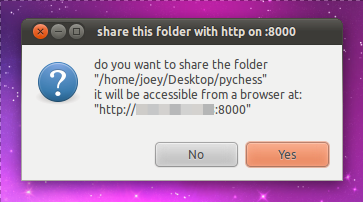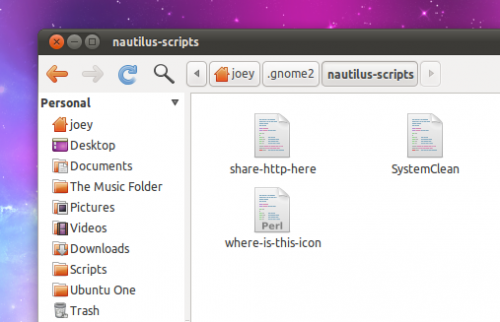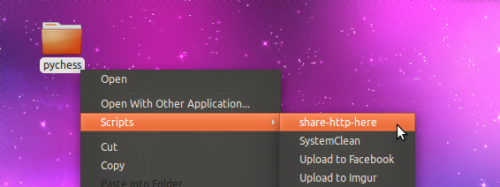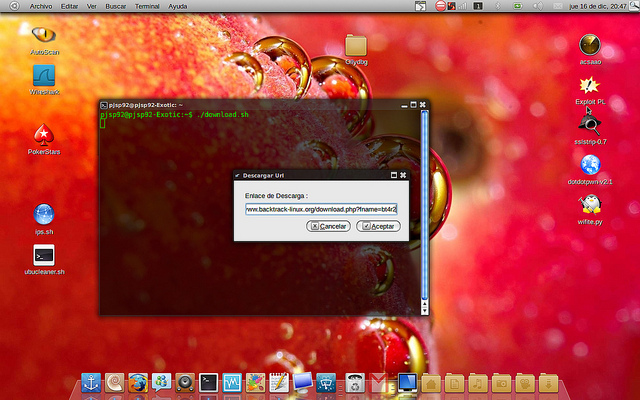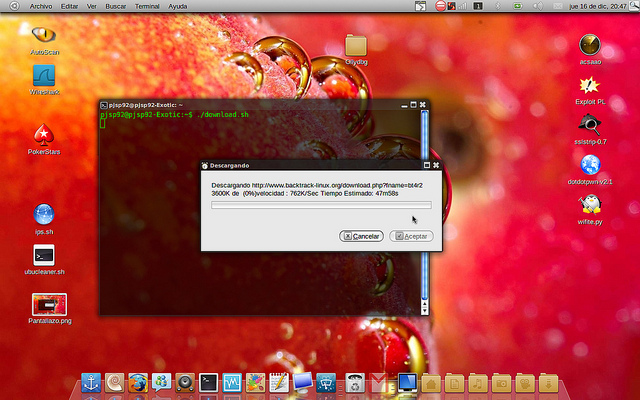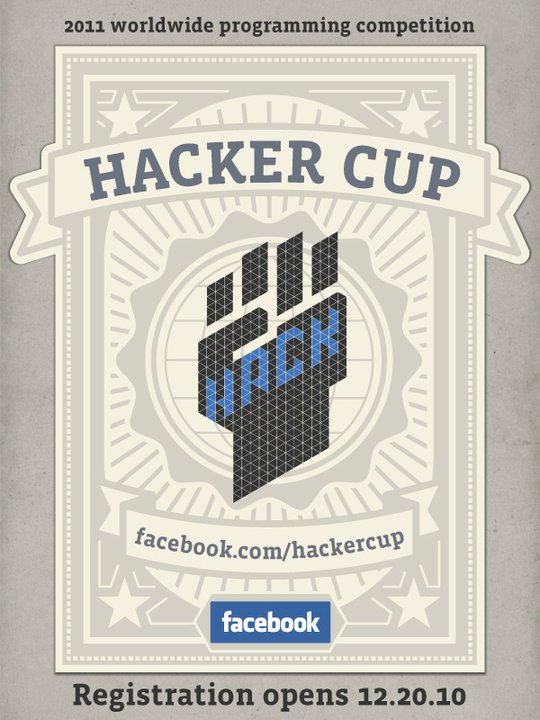Google presentará en las próximas horas en el CES 2011 la nueva versión de Android. Será la versión 3.0, nombre clave “Honeycomb” y de acuerdo a lo que se puede apreciar en este vídeo, está optimizada para las pantallas de 7 y 10 pulgadas de las tablets.
Motorola ha sido la última ( por ahora ) en mostrar tablets con sitema operativo Android y mucho más en concreto la versión 3.0.
Es el primer gran fabricante que lanzará a principios del segundo trimestre un dispositivo de estas características con Honeycomb, la última revisión androide.
Toshiba ha sido otra en la que ha mostrado una tablet con dual core y el chipset NVIDA TEGRA 2 de 1GZ que no mueve nada mal android honeycomb como se muestra en el siguiente video.
Así que ir ahorrando para Mayo y Junio que es cuando saldrán al mercado las tables pc más competentes y mucho más superiores en hardware que las actuales.